
- •Основы сеточного моделирования.
- •Практика. Полигональное моделирование – дамская сумочка.
- •Принципы полигонального моделирования с использованием последующего сглаживания на примере построения лестницы.
- •Самостоятельная практика.
- •Модель дивана №1.
- •Ливневый дождь
- •Снегопад
- •Кружащиеся кленовые листья
- •Взрыв геосферы
- •Движущийся косяк рыбы
- •Примеры Клубящийся дым
- •Мыльные пузыри
- •Стакан с газировкой
- •Плывущее облако
- •Льющаяся из трубы вода
Взрыв геосферы
Воспользуемся сохраненной анимацией для создания имитации взрыва геосферы. Пока полученный вариант разлетающихся частиц геосферы на взрыв мало похож хотя бы потому, что геосферу мы скрыли (иначе она оставалась бы на экране невредимой, несмотря на появление разлетающихся из нее осколков), а она должна быть видна в нескольких начальных кадрах и лишь затем должна исчезнуть. Напрямую анимировать ее видимость не получится, однако это возможно через редактор дескрипторов DopeSheet. Для открытия редактора выберите из меню Graph Editor (Редактор графов) команду Track View- Dope Sheet. Подсветите в его левой части объект GeoSphere 01 и создайте трек видимости, применив команду Track s=> Visibility Track=> Add. В списке параметров объекта появится дополнительная строка Visibility — выделите ее, активируйте инструмент AddKeys (Создать ключи) и щелкните в произвольном месте строки трека видимости. По умолчанию значение данного ключа равно 1 во всех кадрах, а значит, объект всегда видим. Активируйте созданный ключ и в нижних полях ввода укажите для него номер кадра, в котором объект должен пропадать, и значение 0— в итоге объект будет самостоятельно исчезать при начале его разрыва на отдельные фрагменты. Дополнительно создайте ключ в 0-м кадре и установите его равным 1, чтобы в начальных кадрах анимации сфера оставалась видимой.
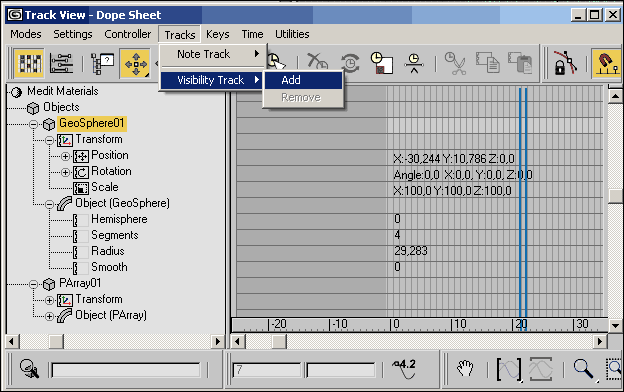
Создание трека видимости
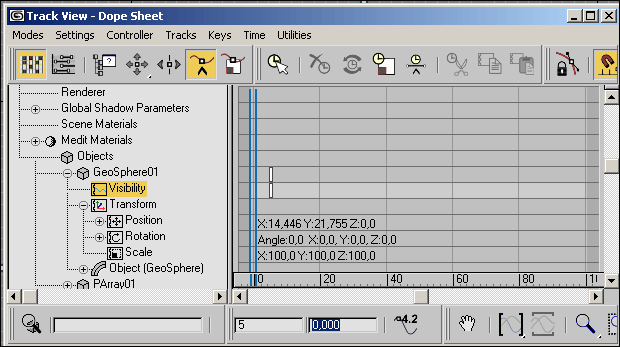
Определение параметров ключа видимости
Для того чтобы взрыв объекта выглядел более реально, нужноно подобрать геосфере и частицам подходящие материалы. В данном случае для геосферы использовано текстурное изображение, а для частиц — стандартный материал с красным цветом на канале Diffuse и большим значением SpecularLevel. В самой геосфере потребуется сымитировать эффект горения на начальной стадии взрыва, чего можно добиться посредством атмосферного эффекта FireEffect. Для создания такого эффекта воспользуйтесь командой Rendering=>Environment (Визуализация=> Окружение), на вкладке Atmosphere (Атмосфера) щелкните на кнопке Add (Добавить) и выбирете
эффект
Fire
Effect.
Перейдите на панель Create=>Helpers,
выберите на ней уровень Atmospheric
Apparatus
и создайте сферический гизмо Sphere
Gizmo.
Разместите гизмо внутри сферы и
отрегулируйте его размер так, чтобы он
был немного меньше сферы. В области
Fire
Effect Parameters
окна Environment
and Effects
щелкните на кнопке Pick
Gismo
(Указать гизмо) и укажите созданный
вспомогательный объект на любом из
видовых экранов. Настройте параметры
эффекта в соответствии. В группе
Explosion
щелкните на кнопке Setup
Explossion
и установите начало и конец взрыва.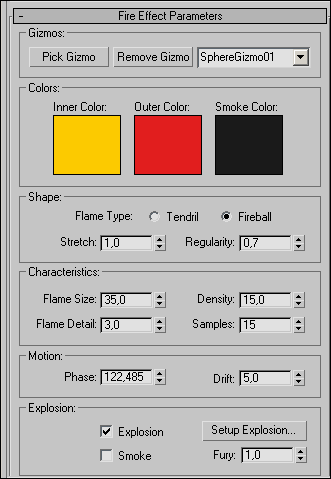
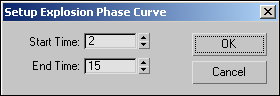
Настройка параметров эффекта Fire Effect Настройка времени начала и конца взрыва
После добавления эффекта горения придется скорректировать процесс разбрасывания частиц в ходе взрыва — в данном случае оказалось достаточно изменить момент появления частиц в сцене (параметр EmitStart в свитке ParticleGeneration). В итоге
будет
получена весьма реалистичная анимация
взрыва, когда геосфера вначале начинает
светиться, а затем разлетается на
множество разносящихся в разные стороны
осколков.
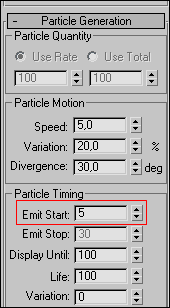
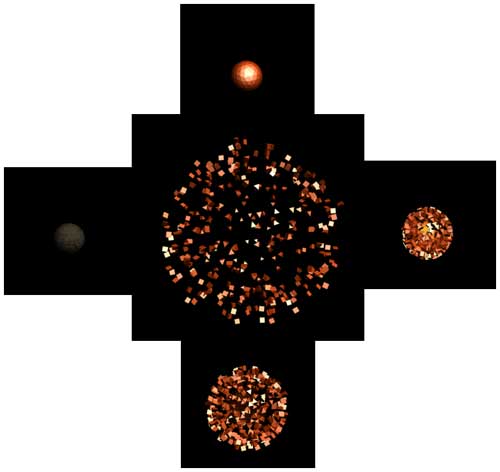
Корректировка времени Отдельные кадры анимации взрыва
начала появления частиц
